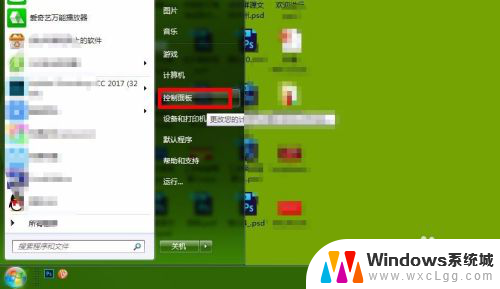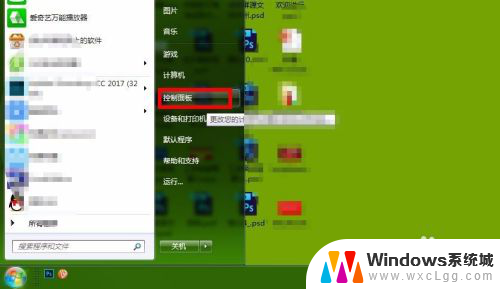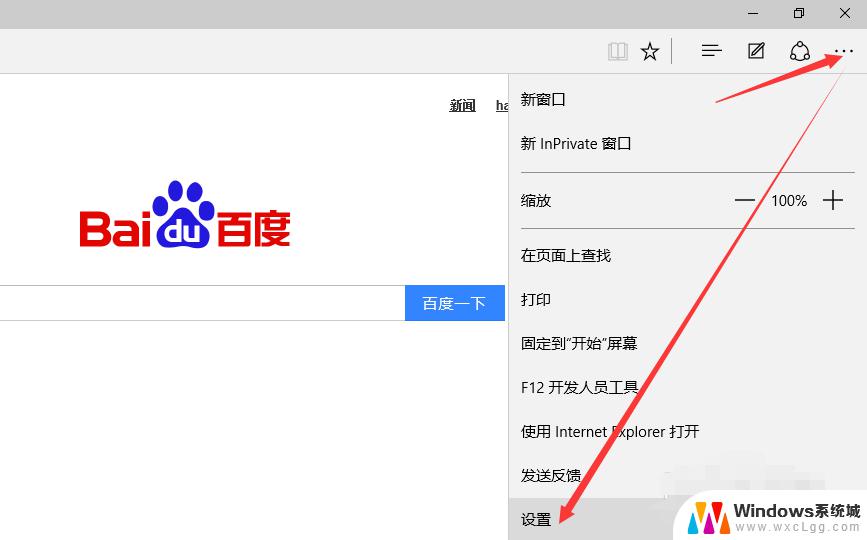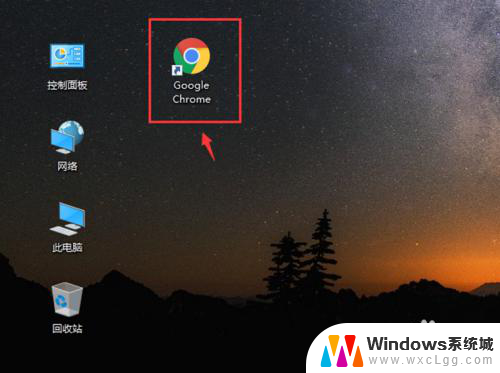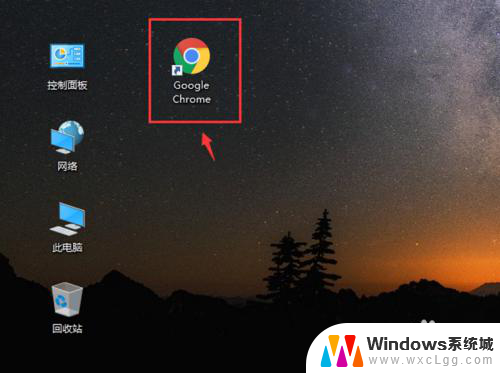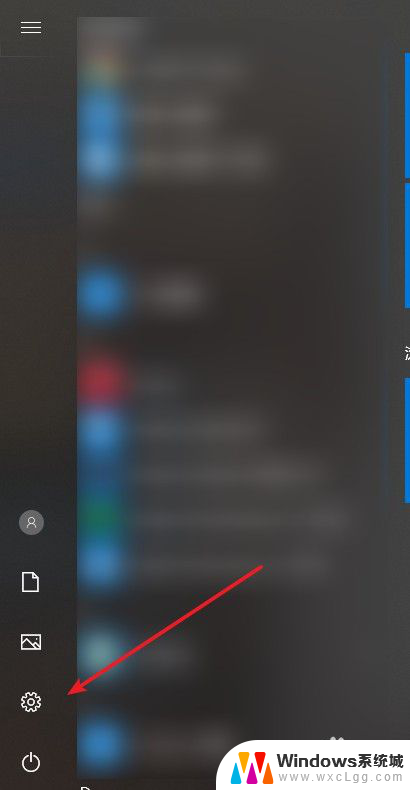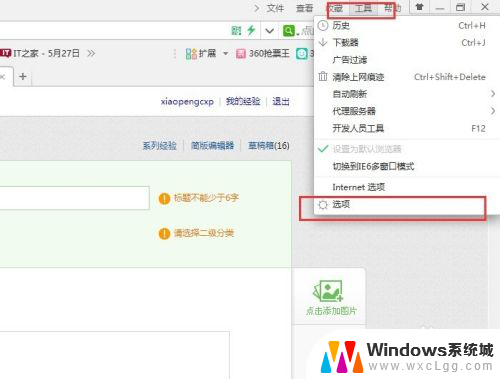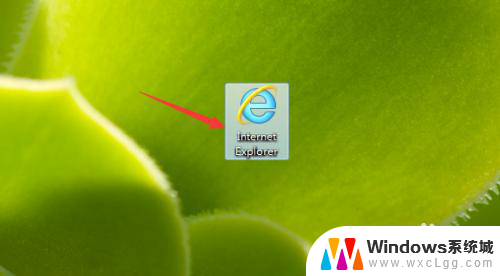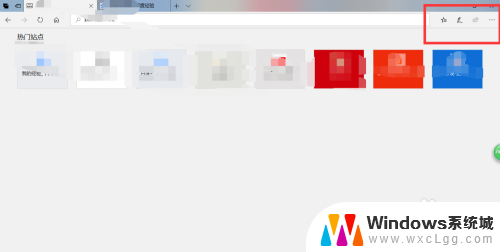怎么把默认浏览器换掉 电脑默认浏览器更改方法
怎么把默认浏览器换掉,在日常使用电脑的过程中,浏览器无疑是我们最常使用的软件之一,有时候我们可能对默认浏览器不太满意或者希望尝试其他浏览器的功能。如何将默认浏览器更改为我们所期望的呢?幸运的是改变默认浏览器的方法并不复杂。本文将介绍一些简单而有效的方法,帮助您快速将默认浏览器更换为其他浏览器。无论是出于个人喜好还是对新的功能的追求,改变默认浏览器都能为我们的日常网络浏览带来更好的体验。
方法如下:
1.打开自己喜欢的浏览器,找到浏览器的工具中的Internet属性。
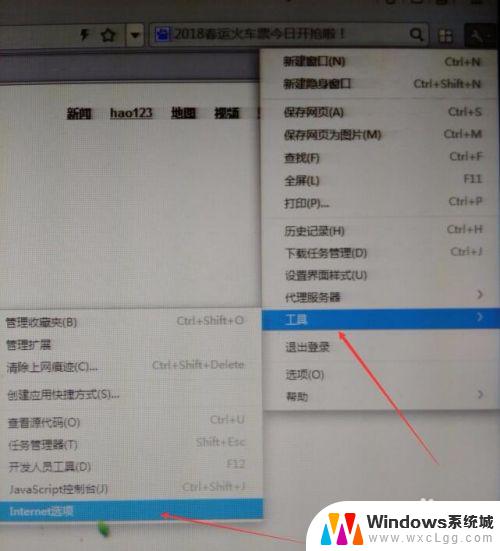
2.在Internet属性中找到程序,将默认的Web浏览器设置为默认值。如图中所示。
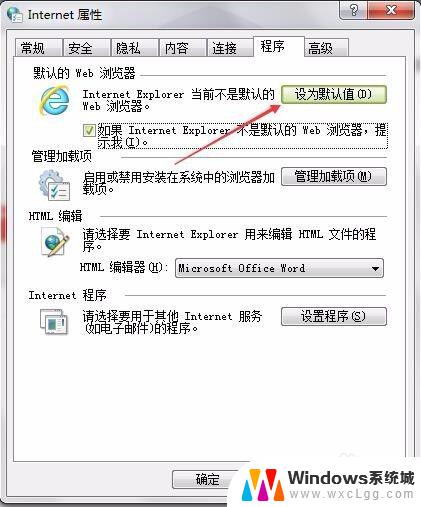
3.一般很多电脑都会有360网盾,会阻拦更改默认浏览器。这时点击提示窗口的修改锁定。
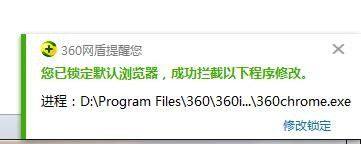
4.然后点击解锁默认浏览器防护。
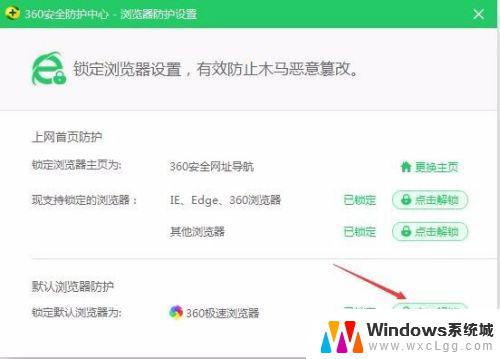
5.这时360安全防护中心会有一个风险提示,点击确定就好了。
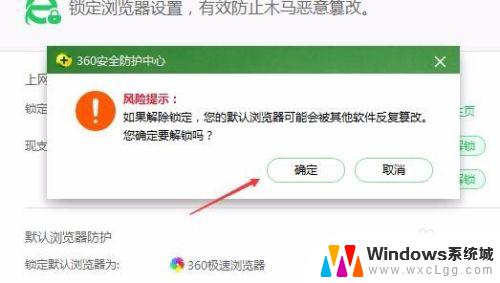
6.现在就可以选择自己喜欢的浏览器了。选择好之后点击锁定就可以了。这样就设置更改成功了,以后你在上网打开网页的时候。就是用这种浏览器打开了。
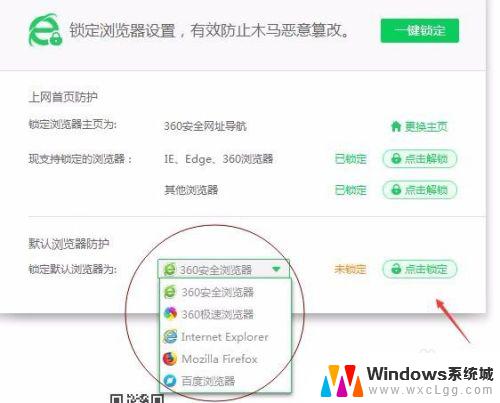
以上就是如何更改默认浏览器的全部内容,如果您遇到此类问题,可以根据本文提供的方法解决,希望对您有所帮助。